Bạn đang xem bài viết Hướng dẫn cách khôi phục lại cài đặt gốc cho trình duyệt Chrome, Firefox, Internet Explorer tại Pgdphurieng.edu.vn bạn có thể truy cập nhanh thông tin cần thiết tại phần mục lục bài viết phía dưới.
Sử dụng các trình duyệt web để truy cập các website, nghe nhạc,chơi game, tìm kiếm tài liệu… là việc làm thường xuyên khi các bạn sử dụng máy tính. Trình duyệt các bạn sử dụng lưu trữ rất nhiều thông tin như bookmark, lịch sử, hay các tài khoản… mà các bạn đã từng truy cập.
Vì lí do nào đó mà các bạn muốn khôi phục lại cài đặt gốc cho trình duyệt web, để biết cách khôi phục lại cài đặt gốc cho các trình duyệt các bạn cùng tham khảo bài viết dưới đây. Bài viết hướng dẫn cách khôi phục lại cài đặt gốc cho trình duyệt Chrome, Firefox, Internet Explorer.
Trình duyệt Google Chrome
Bước 1: Mở trình duyệt Chrome, chọn biểu tượng Tùy chỉnh và điều khiển Google Chrome (3 dấu gạch ngang) sau đó chọn Cài đặt.
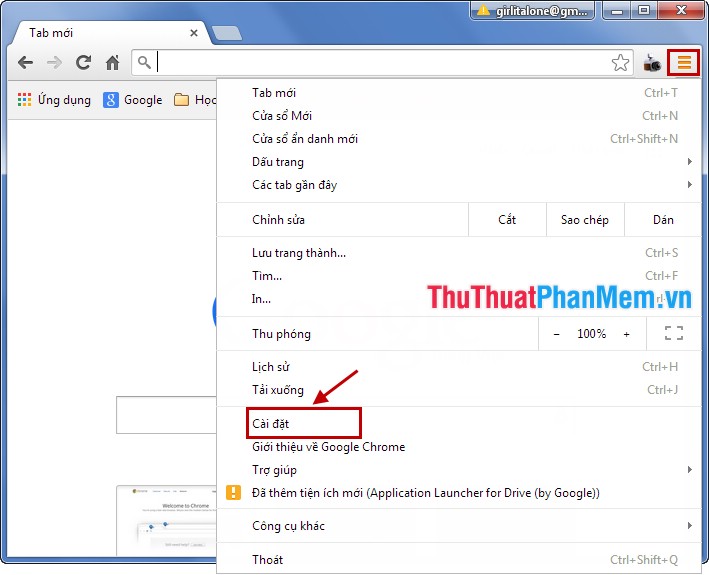
Bước 2: Xuất hiện cửa sổ cài đặt, các bạn kéo thanh cuộn dọc xuống cuối và chọn Hiển thị cài đặt nâng cao.
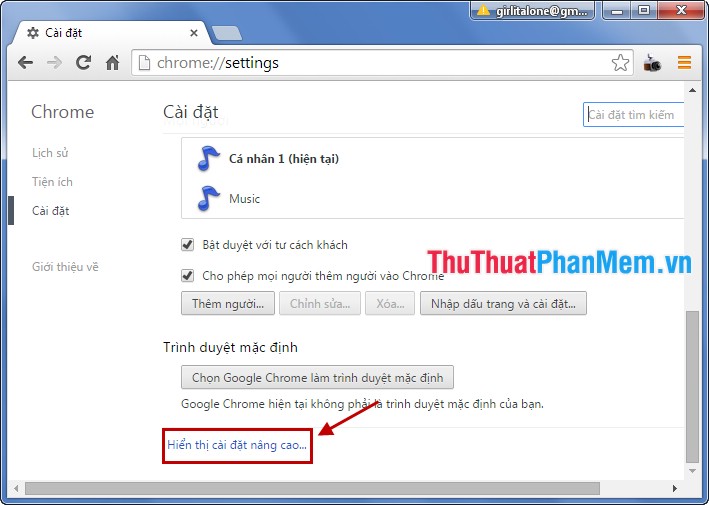
Bước 3: Tiếp tục kéo thanh cuộn dọc xuống cuối và chọn Đặt lại cài đặt.
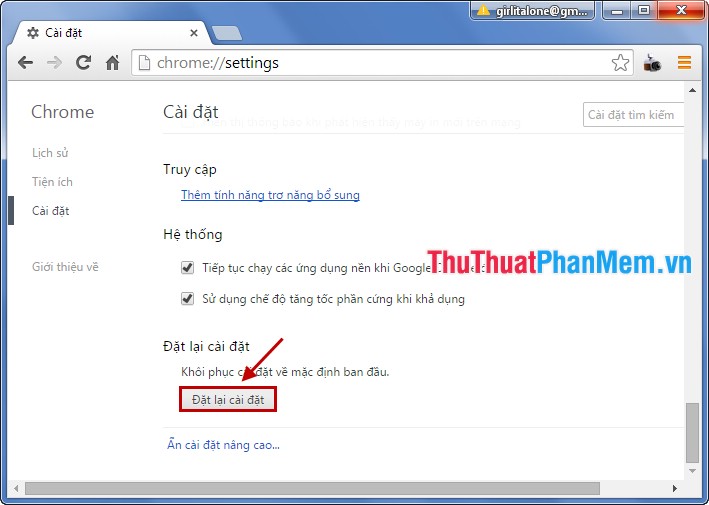
Bước 4: Thông báo xuất hiện các bạn chọn Đặt lại.
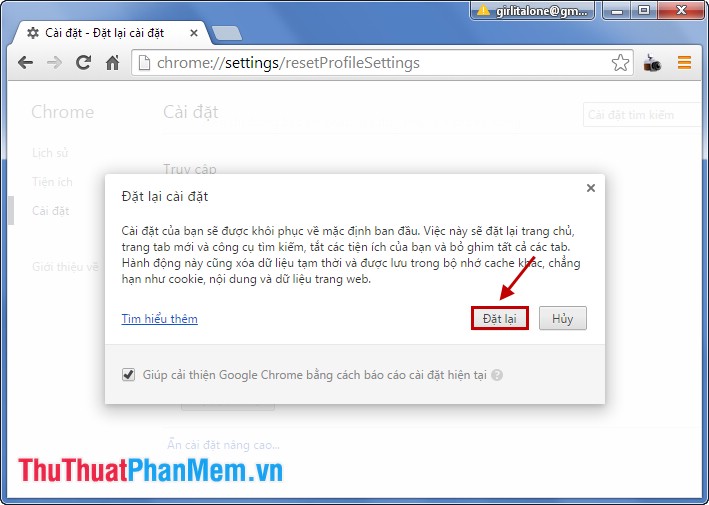
Trình duyệt Mozilla Firefox
Với Firefox các bạn thực hiện như sau:
Bước 1: Mở trình duyệt Firefox, trên thanh trình đơn của Firefox, các bạn chọn
Trợ giúp -> Thông Tin Xử Lý Sự Cố.
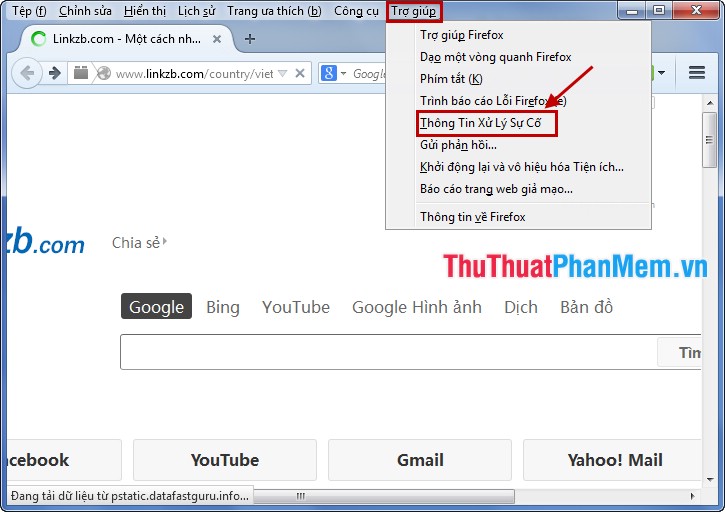
Nếu Firefox chưa hiển thị thanh trình đơn, các bạn chọn chuột phải vào khoảng trắng trên và chọn Thanh trình đơn.
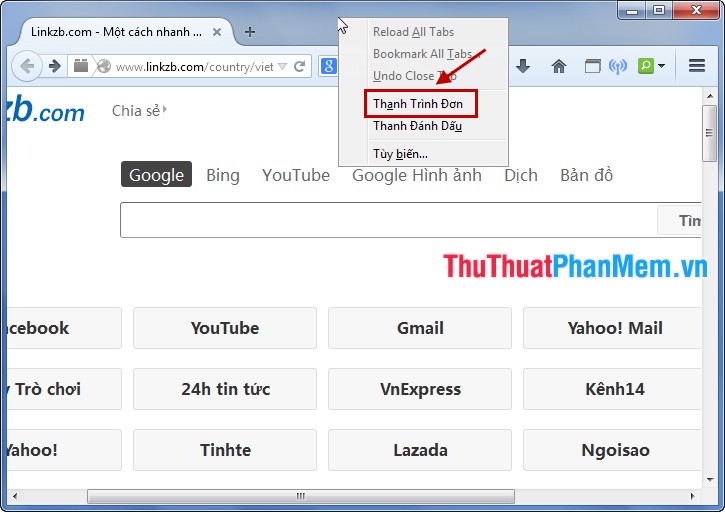
Bước 2: Một cửa sổ hiện lên, các bạn chọn Đặt lại Firefox trong phần Đưa Firefox về trạng thái mặc định.
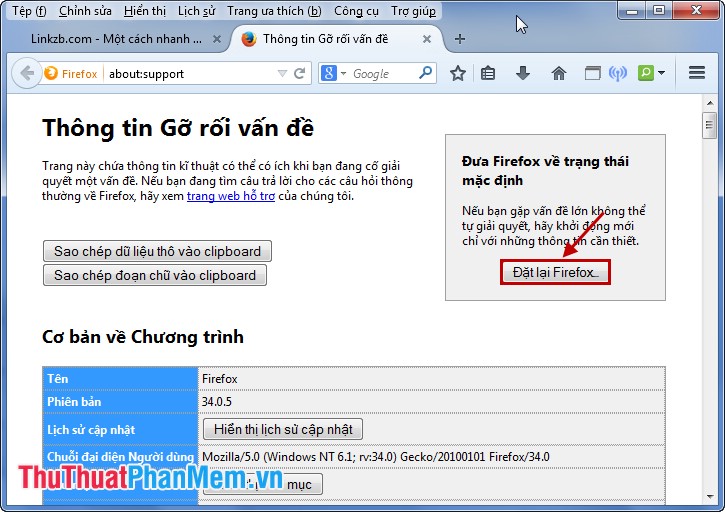
Bước 3: Hộp thoại thông báo xác nhận các bạn chọn Đặt lại Firefox, Firefox sẽ khởi động lại và các thông tin khác sẽ bị xóa.
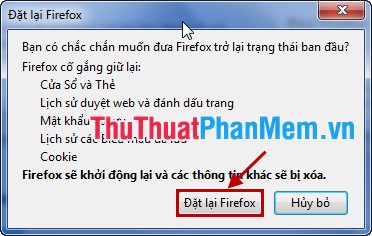
Trình duyệt Internet Explorer
Bước 1: Mở trình duyệt IE trên máy tính, trên giao diện trình duyệt các bạn chọn biểu tượng Tools (hoặc nhấn phím Alt + X) -> Internet options.
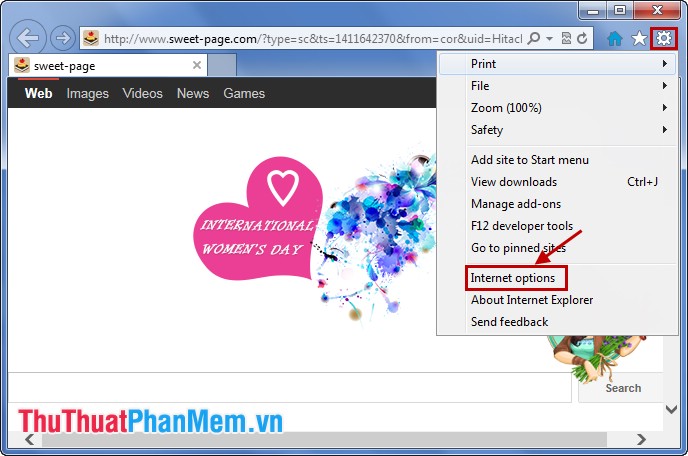
Bước 2: Hộp thoại Internet Options, các bạn chọn tab Advanced.
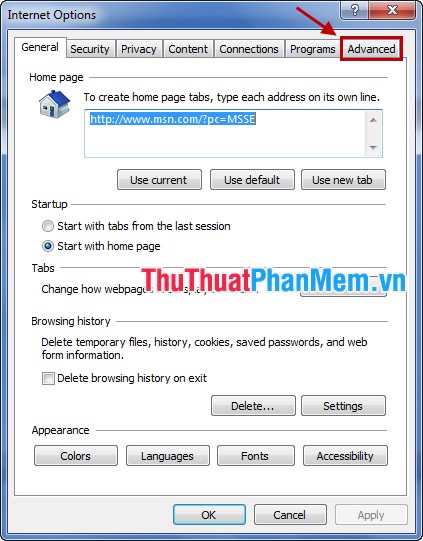
Bước 3: Chọn Reset.
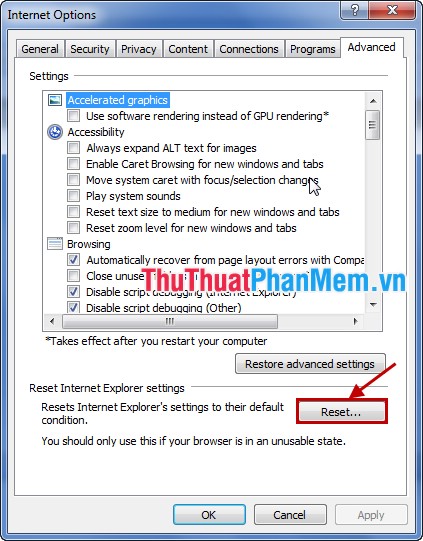
Bước 4: Hộp thoại Reset Internet Explorer Settings xuất hiện các bạn đánh dấu vào ô vuông trước Delete personal settings và chọn Reset.
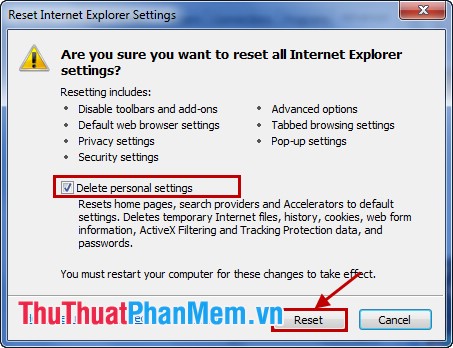
Sau khi Reset xong các bạn chọn Close để kết thúc.
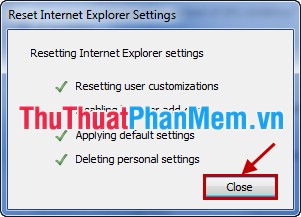
Như vậy, với các trình duyệt khác nhau có các cách khôi phục lại cài đặt gốc khác nhau. Bài viết trên đây đã giới thiệu các bạn cách khôi phục lại cài đặt gốc cho từng trình duyệt, hi vọng bài viết sẽ giúp ích cho các bạn. Chúc các bạn thành công!
Cảm ơn bạn đã xem bài viết Hướng dẫn cách khôi phục lại cài đặt gốc cho trình duyệt Chrome, Firefox, Internet Explorer tại Pgdphurieng.edu.vn bạn có thể bình luận, xem thêm các bài viết liên quan ở phía dưới và mong rằng sẽ giúp ích cho bạn những thông tin thú vị.
Nguồn: https://thuthuatphanmem.vn/huong-dan-cach-khoi-phuc-lai-cai-dat-goc-cho-trinh-duyet-chrome-firefox-internet-explorer/
Từ Khoá Tìm Kiếm Liên Quan:
